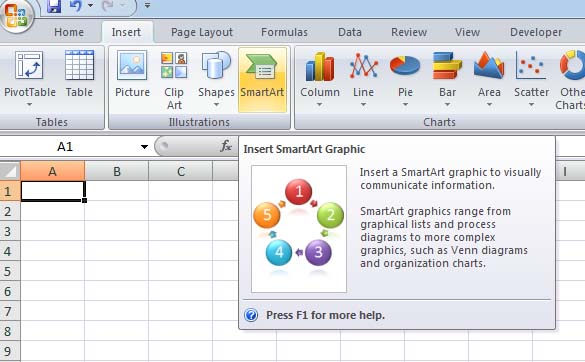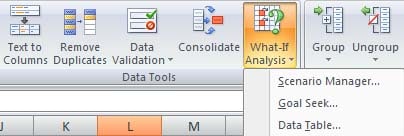11th Clas – Spreadhseet in Hindi
प्रश्न 1. Spreadsheet में किन्ही पांच Picture Effect के नाम लिखें ?
उत्तर 1. Shadow
2. Reflection
3. Glow
4. 3-D Effects
5. Soft edges
प्रश्न 2. Clip Art क्या है?
उत्तर क्लिपआर्ट ग्राफ़िक्स की मदद से बनाये गये चित्रों का एक लाइब्रेरी होता है जिसमे आप ढेर सारे ऐसे चित्रों के समूह को देख सकतें हैं और अपने फाइल में उनका प्रयोग कर सकते हैं।
प्रश्न 3. Spreadsheet के अंदर Smart Art कितने प्रकार के होते है ?
उत्तर Spreadsheet के अंदर Smart Art निम्न प्रकार के है –
1. List
2. Process
3. Cycle
4. Matrix
5. Pyramid
6. Relationship
प्रश्न 4. Smart Art क्या होते है ?
उत्तर Smart Art हमारे Text को चित्र के द्वारा दर्शाता है इसका उपयोग करके हम अपने text को चार्ट, प्रोसेस चित्र के द्वारा दिखा सकते है |
Spreadsheet in Hindi
प्रश्न 5. Workflow Process को दर्शाने के लिए उदाहरण सहित steps लिखे |
उत्तर Workflow Process को दर्शाने के लिए steps निम्न प्रकार से है
- Insert Tab में Illustrations Group के अंदर Smart Art को चुनेंगे.
- उनकी Window open हो जाएगी.
- उसमे से Cycle Smart Art को चुन लेंगे और Ok button पर क्लिक करें
- अब Cycle Smart Art में Text को लिखेंगे |
प्रश्न 6. Grouping Object क्या होता है ?
उत्तर Spreadsheet में एक से अधिक object को जोड़कर एक object बनाने के लिए Grouping Object की जरूरत होती है इससे हम यदि इन object को move करेंगे तो ये एक साथ ही object move हो जायेंगे |
प्रश्न 7. Excel में Goal Seek Function क्या है ?
उत्तर Goal Seek एक ऐसा tool है जिससे हम इनपुट वैल्यू निकल सकते है Goal Seek में हमे result का पता होता है और input को जानने के लिए ही Goal Seek का उपयोग किया जाता है | Goal Seek को हम What-if-analysis भी कहा जाता है |
Goal Seek Spreadsheet का बहुत अच्छा feature है जो हमे बड़ी बड़ी Calculation को एक सेकंड में result निकालकर देता है | उदाहरण :- यदि हम 500 में एक किताब बेचते है और हमने 30000 की किताबे बेचीं यही वैल्यू निकलने के लिए Goal Seek feature का उपयोग करते है |
Goal Seek को चलाने के लिए Data Tab में Data tools Group में Goal Seek पर क्लिक करना होगा |
Spreadsheet in Hindi
प्रश्न 8. Logical function का उद्देश्य बताओ ?
उत्तर Logical Function का उद्देश्य किसी भी कंडीशन की सहायता से निर्णय लेने के लिए किया जाता है लॉजिकल फंक्शन में हम दो तरह की वैल्यू दे सकते है या तो True या False
प्रश्न 9. Logical Function कितने प्रकार का होता है ?
उत्तर Logical Function निम्न प्रकार के होते है –
1. AND function
2. OR Function
3. Not Function
4. IF Function
5. IF ERROR function
6. True and False Function
प्रश्न 10. Lookup Function का उद्देश्य क्या है ?
उत्तर Lookup Function का उद्देश्य किसी भी वैल्यू को एक कॉलम के अंदर Return करवाने के लिए किया जाता है
प्रश्न 11. Lookup Function कितने प्रकार का होता है ?
उत्तर Lookup Function निम्न प्रकार के होते है –
VLOOKUP – VLOOKUP माइक्रोसॉफ़्ट एक्सेल में सबसे उपयोगी और महत्वपूर्ण फ़ंक्शन में से एक है। इसे आम तौर पर बड़े डेटा शीट में एक विशेष वैल्यू को देखने के लिए उपयोग किया जाता है | V” का अर्थ “vertical” है!
“Vertical” शब्द का अर्थ है कि इसका उपयोग वैल्यू को ऊपर से निचे देखने के लिए किया जा सकता है
=VLOOKUP (value, table, col_index, [range_lookup])
=VLOOKUP(H2,B2:E8,2,FALSE) // Name
=VLOOKUP(H2,B2:E8,3,FALSE) // Dapartment
=VLOOKUP(H2,B2:E8,4,FALSE) // Salary
HLOOKUP – HLOOKUP भी माइक्रोसॉफ़्ट एक्सेल में सबसे उपयोगी और महत्वपूर्ण फ़ंक्शन में से एक है। V” का अर्थ “horizontal” है! “Horizontal” शब्द का अर्थ है कि इसका उपयोग वैल्यू को दायें से बाएं check करने के लिए किया जा सकता है |
=HLOOKUP (value, table, row_index, [range_lookup])
Spreadsheet in Hindi
प्रश्न 12. Template क्या होते है और Installed Template को लगाने के चरण लिखे ?
उत्तर Templates एक विशेष प्रकार का डॉक्यूमेंट होता है जो किसी डॉक्यूमेंट को अंतिम रूप देने के लिए Basic टूल्स प्रोवाइड करता है।
MS Excel Template भी एक Workbook ही होती है. लेकिन, यह Blank Workbook से अलग होता है. क्योंकि Template में पहले से ही Formatting की होती है. इसमें आपको सिर्फ Text लिखना होता है. और Blank Workbook में आपको Formatting से लेकर Text सबकुछ लिखना पडता है |
Spreadsheet के अंदर पहले से बने template भी है और हम नया template भी create कर सकते है |
1. सबसे पहले MS Excel को Open करिए.
2. MS Excel को Open करने के बाद Office Button पर क्लिक करिए.
3. Office Button से आपको New पर क्लिक करना है. या आप Keyboard से CTRL + N भी दबा सकते है.
4. New पर क्लिक करने के बाद आपके सामने एक New Workbook Dialog Box खुलकर सामने आएगा. यहाँ से आप पहले Templates के नीचे Installed Templates पर क्लिक करें. अब आपके सामने MS Excel में Installed Templates खुल जाऐंगे. जिन्हें आप लाल घेरे में देख सकते है. इनमें से अपनी पसंद के Template पर क्लिक कीजिए.
5. इसके बाद नीचे दांए कोने में स्थित Create Button पर क्लिक कीजिए.
6 Create पर क्लिक करते ही आपके द्वारा चुना हुआ Template ख़ुल जाएगा. यहाँ आप अपना कार्य कर सकते है.
प्रश्न 13. Macro क्या है ?
उत्तर Macro किसी document पर हो रहे कार्य को रिकॉर्ड करने से है Macros छोटे प्रोग्राम हैं जो एक्सेल में रन होते हैं और वह कॉमन दोहराए जाने वाले task को ऑटोमैटिक करने में मदद करता हैं।
Macros एक्सेल का सबसे पॉवरफुल फीचर में से एक है। Macros का उपयोग करके हम time को बचा सकते है Macro के द्वारा हम एक बार रिकॉर्ड करने उसका बार बार उपयोग कर सकते है |
प्रश्न 14. Excel में Macro को बनाने की प्रक्रिया लिखो |
उत्तर 1. एक नया spreadsheet खोलेंगे
2. उसके बाद View Tab में Macro Group में Macro option के अंदर जायेंगे
3. फिर Record Macro नाम की command पर क्लिक करेंगे |
4. अब कोई भी कार्य करेंगे
5. कार्य खत्म होने के बाद Stop Macro बटन पर क्लिक करेंगे |
6. उसके बाद save कर देंगे |